
Заглавная страница Избранные статьи Случайная статья Познавательные статьи Новые добавления Обратная связь КАТЕГОРИИ: ТОП 10 на сайте Приготовление дезинфицирующих растворов различной концентрацииТехника нижней прямой подачи мяча. Франко-прусская война (причины и последствия) Организация работы процедурного кабинета Смысловое и механическое запоминание, их место и роль в усвоении знаний Коммуникативные барьеры и пути их преодоления Обработка изделий медицинского назначения многократного применения Образцы текста публицистического стиля Четыре типа изменения баланса Задачи с ответами для Всероссийской олимпиады по праву 
Мы поможем в написании ваших работ! ЗНАЕТЕ ЛИ ВЫ?
Влияние общества на человека
Приготовление дезинфицирующих растворов различной концентрации Практические работы по географии для 6 класса Организация работы процедурного кабинета Изменения в неживой природе осенью Уборка процедурного кабинета Сольфеджио. Все правила по сольфеджио Балочные системы. Определение реакций опор и моментов защемления |
Введення залишків операціями
При введенні залишків по балансових рахунках необхідно завжди дотримуватися наступних правил: 1. Залишки по балансових рахунках вводяться в кореспонденції з допоміжним рахунком 00. 2. Дебетові залишки рахунку вводяться проводками за дебетом цього рахунка та кредитом рахунку 00, а кредитові залишки рахунку вводяться за кредитом цього рахунку та за дебетом рахунку 00. 3. Введення вхідних залишків повинно проводитися з урахуванням наявності субрахунків і видів об'єктів аналітичного обліку, заданих у плані рахунків, тобто вводяться тільки самі деталізовані залишки, що існують по даному рахунку. Завдання 12. Внесіть вхідне сальдо на початок поточного року. Для цього в журналі “ Операции ” створіть нову операцію від 31.12 минулого року (див. інструкції по роботі з журналами). Заповніть проводки нової операції згідно з рис. 21.
Рис. 21. Зміст операції
13. Для перевірки правильності введення інформації сформуйте оборотно-сальдову відомість для власної фірми за 1 квартал поточного року. Цей звіт являється одним із найбільш часто використовуваних звітів у бухгалтерській практиці. Для того, щоб переглянути цей звіт, необхідно зробити наступні дії: ОТЧЕТЫ ® ОБОРОТНО-САЛЬДОВАЯ ВЕДОМОСТЬ. Задайте параметри перегляду звіту: Фирма - оберіть свою фірму, Период с 01.01 поточного року по 31.03 поточного року та натисніть кнопку “ Сформировать ”. Лабораторна робота №3 Тема: Облік товарів в системі "1С: Підприємство" Завдання до лабораторної роботи В ході виконання лабораторної роботи необхідно ознайомитися з принципами обліку товарів у 1С: внесення залишків товарів; заповнення довідника “ Номенклатура ”; оформлення документів з руху товарів та реєстрації послуг. Хід роботи Введення залишків товарів Документ “ Ввод остатков товаров ” – відноситься до спеціального виду документів, які найчастіше використовуються на етапі початку експлуатації системи. За допомогою цього документу можна вказати залишки товарів на складі фірми. Після проведення даного документу залишок товару на вибраному складі на дату документу дорівнює числу, яке задано у документі, незалежно від документів, що були виписані раніше. Завдання 1. У довіднику “ Номенклатура ” (СПРАВОЧНИКИ → НОМЕНКЛАТУРА) створіть нову групу (папку) з ім’ям “Номенклатура фірми…” (замість крапок напишіть назву власної фірми). Всередині цієї групи створіть ще дві групи “Товари” та “Послуги”. Увійдіть до групи “Товари” та створіть нову строку (елемент), та заповніть реквізити товару згідно до рис. 19, послідовно переходячи до кожної закладки. Після того, як у закладці “Цены” буде вказана ціна товару натисніть кнопку “ Записать ”. Відразу у формі з правої сторони стануть активними ще декілька кнопок. Натисніть кнопку “ Заполнить ”. У базі 1С вже закладена націнка на типи цін, тому при натисненні на кнопку “ Заполнить ”, заповнюється таблична частина з цінами чотирьох типів (закупівельним, дрібнооптовими, оптовими та роздрібними). Збережіть зроблені зміни.
2. Аналогічно у тій самій групі “Товари” створіть ще шість рядків з товарами та цінами у відповідності до рис. 22. Усі інші реквізити залишаються такими як на рис. 23.
Рис. 22. Реквізити товару
Рис. 23. Перелік товарів фірми
3. У групі ”Товари” створіть ще два товари: "Табурет" ціна – 5 дол, "Полка" ціна – 7 дол. Поле Валюта учета залиште зі значенням “доллар США”. Усі інші поля мають відповідати рис. 22. 4. Створіть документ “Ввод остатков товаров” від 31.12 минулого року, для цього з головного меню оберіть ДОКУМЕНТЫ ® ВВОД ОСТАТКОВ ® ВВОД ОСТАТКОВ ТОВАРОВ. У полі Поставщик – оберіть постачальника “Київ-поставка” із групи “ Поставщики ”. У полі Склад – оберіть свій склад (див. п.5. лаб.раб. №2). Тип цен – закупівельні. Вид НДС – 20%. Використовуючи кнопку “ Подбор ”, відкриється ще одне вікно "Справочник: Номенклатура (Подбор)" рис. 24. У цьому вікні треба ввійти у створену групу номенклатури своєї фірми і вибрати потрібний товар подвійним щигликом миші. Відкриється вікно "Количество товара...", вкажіть потрібну кількість (рис. 25) і натисніть ” ОК ”. Зробіть теж саме ще з усіма створеними товарами, наведеними на рис. 25, після цього натисніть “ ОК ”.
Рис. 24. Кількість залишків товарів
Рис. 25. Вибір товару за допомогою кнопки ” Подбор ”
Таблична частина документу заповниться автоматично (рис. 26). Для того, щоб документ набув статусу “проведений” натисніть на кнопку “ ОК ”. Перевірте за допомогою “ Полного журнала ” суму за документом. Вона повинна дорівнювати 28 030,00 грн. Деякі документи в 1С самостійно не формують бухгалтерські проводки. До них відносяться документи: ” Ввод остатков товаров ”, “ Приходная накладная ”, “ Расходная накладная ” та інш. Тому слід створювати спеціальний документ “ Формирование проводок по торговым операциям ”.
Рис. 26. Введення залишків товарів
Слід відмітити, що бухгалтерські проводки будуть сформовані тільки за документами, що мають фінансовий або загальний тип обліку, при цьому дати сформованих проводок будуть співпадати з датою документа формування бухгалтерських проводок, незалежно від дати документа, яким господарча операція була внесена (прибуткова, видаткова накладна та ін.). Крім того від обраного порядку формування проводок залежить як проводи розподіляться для кожного торгового документу. У нашому випадку рекомендується обирати опцію Завдання 5. Для того, щоб сформувалися проводки за торгівельними операціями, створіть від 31.12 минулого року документ “ Формирование проводок по торговым операциям ” (ДОКУМЕНТЫ ® РЕГЛАМЕНТНЫЕ ДОКУМЕНТЫ ® ФОРМИРОВАНИЕ ПРОВОДОК ПО ТОРГОВЫМ ОПЕРАЦИЯМ). У полі Порядок формирования оберіть ”Формировать детальные проводки по каждому документу”. 6. Перевірте наявність товарів на складі своєї фірми. Для цього сформуйте “ Отчёт по товарам на складах ” (ОТЧЁТЫ ® ОСТАТКИ ТОВАРОВ). Заповніть реквізити формування звіту (рис. 27) та натисніть кнопку “ Сформировать ”.
Рис. 27. Реквізити “ Отчёта по товарам на складах ”
|
||||||
|
Последнее изменение этой страницы: 2017-02-10; просмотров: 141; Нарушение авторского права страницы; Мы поможем в написании вашей работы! infopedia.su Все материалы представленные на сайте исключительно с целью ознакомления читателями и не преследуют коммерческих целей или нарушение авторских прав. Обратная связь - 18.219.112.111 (0.007 с.) |



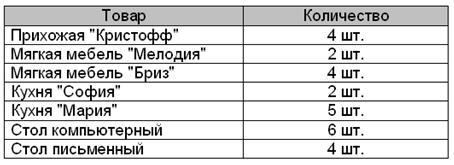

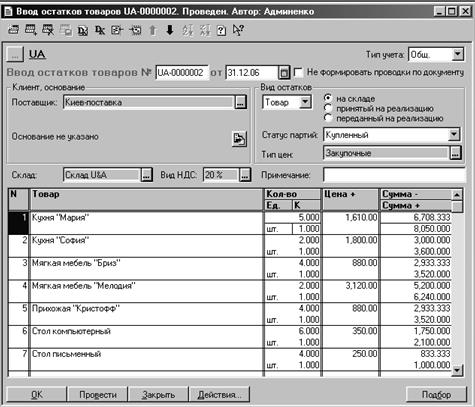
 . При такому способі формування кожний торговий документ буде мати бухгалтерську операцію, яка вміщуватиме проводки для цього документа. У такому режимі зручно перевіряти правильність формування проводок по документу, а також можна отримувати максимально деталізовані бухгалтерські звіти. Зверніть увагу, що для рахунків (024, 26, 28, 0231) проводки будуть формуватися без аналітики.
. При такому способі формування кожний торговий документ буде мати бухгалтерську операцію, яка вміщуватиме проводки для цього документа. У такому режимі зручно перевіряти правильність формування проводок по документу, а також можна отримувати максимально деталізовані бухгалтерські звіти. Зверніть увагу, що для рахунків (024, 26, 28, 0231) проводки будуть формуватися без аналітики.



